- 인쇄
비전과 함께 IP 카메라 사용
IP 카메라를 Vision 카메라로 설정하여 감지에 사용하세요.
Tulip Vision을 사용하면 USB 카메라를 연결하는 것과 같은 방식으로 IP 카메라를 연결할 수 있습니다. IP 카메라는 카메라를 PC에 직접 연결할 수 없을 때 유용합니다. 카메라는 스테이션의 높은 곳에 설치하거나 시설 외부의 완전히 다른 위치에 설치할 수 있습니다. 유일한 요구 사항은 PC가 네트워크를 통해 카메라 스트림에 도달할 수 있어야 한다는 것입니다. 대부분의 IP 카메라는 무선(Wi-Fi 네트워크 사용)이며 케이블이 전혀 필요 없고 전원(배터리일 수 있음)만 있으면 됩니다. Vision의 IP 카메라는 Tulip을 통해 시설의 모든 부분을 자유롭게 모니터링할 수 있습니다.
카메라 스트림 URL 얻기
시작하려면 IP 카메라를 구해 설정하세요.
이 과정에서는 일반적으로 휴대폰 앱에 연결해야 합니다. 카메라가 Vision에서 작동하려면 rtsp://1.1.1.1:8555/live와 같은 RTSP URL을 가져와야 합니다. 1.1.1.1은 카메라의 IP이고 8555는 RTSP 스트림의 네트워크 포트입니다. live 부분은 "경로"이며 IP 카메라 공급업체마다 다를 수 있습니다.
이 URL을 얻으려면 카메라의 설명서 및 지침을 따르세요. 또한 카메라에 대한 사용자 및 비밀번호를 설정해야 할 수도 있으며, 이를 스트림 URL(예: rtsp: //user:pass@1.1.1.1:855/live)에 추가할 수 있습니다. IP 앞에 user:pass@ 접두사를 추가하면 스트리밍 서버에 자격 증명을 제공하고 스트림을 활성화할 수 있습니다.
일반적으로 RTSP 스트리밍을 지원하는 IP 카메라는 Tulip Vision과 함께 사용할 수 있습니다. 구매하기 전에 카메라의 RTSP 지원 기능을 확인하고, 공급업체에서 명확하게 광고하고 사용자가 확인해야 합니다.
카메라 스트림 테스트하기
URL이 준비되어 있다면 Tulip Vision에서 설정하기 전에 작동하는지 테스트할 수 있습니다. 이를 위해 VLC 링크 프로그램을 사용하는 것이 좋습니다. 테스트 프로세스는 간단합니다. VLC에서 네트워크 연결을 생성하고 URL을 제공하면 됩니다. 그러면 스트림이 재생되기 시작합니다.
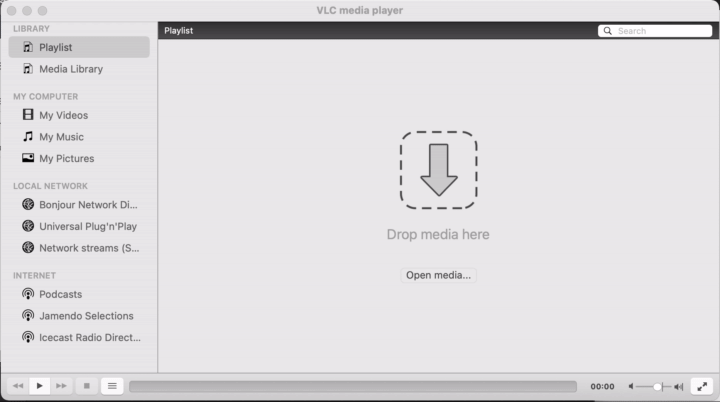
Vision에서 IP 카메라 추가하기
카메라 스트림이 작동하는지 확인했으면 카메라를 Tulip Vision에 추가할 준비가 된 것입니다. Vision 페이지에서 "IP 카메라" 탭으로 이동하여 스트림 세부정보가 포함된 새 IP 카메라 구성을 만들 수 있습니다.
기존 구성의 줄임표 아이콘을 클릭하여 기존 구성의 복제본을 만들 수도 있습니다.
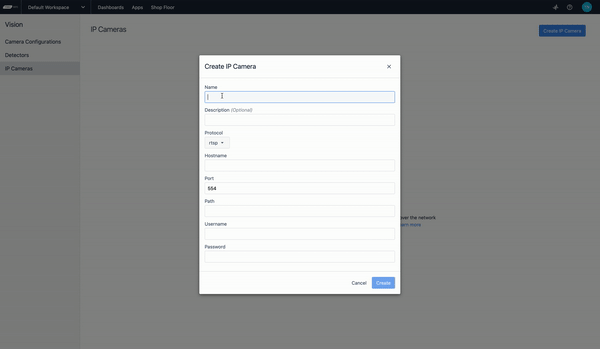
Vision에서 IP 카메라 사용
IP 카메라가 구성되면 Vision에서 다른 카메라와 마찬가지로 사용할 수 있으며 카메라 구성을 가져올 수 있습니다. IP 카메라는 USB 케이블로 컴퓨터에 연결되지 않으므로 해당 스테이션 컴퓨터가 네트워크를 통해 카메라 스트림에 도달할 수 있다면 어느 스테이션에서나 사용할 수 있습니다. 따라서 공장 곳곳에 카메라를 배치하는 데 많은 유연성이 추가됩니다.
IP 카메라를 사용하려면 카메라 구성에 할당하세요. 이는 새 카메라 구성을 만들 때 또는 작업 현장 페이지를 통해 수행할 수 있습니다. 새 구성을 할당할 때 'IP 카메라 표시'를 선택하면 모든 스테이션에 IP 카메라가 표시됩니다.

구성이 할당되면 IP 카메라는 Vision의 다른 컬러 카메라와 마찬가지로 사용할 수 있습니다. 카메라에서 이벤트와 신호를 생성하도록 영역과 감지기를 정의할 수 있습니다. 카메라에서 다양한 디텍터를 설정하는 방법과 앱에서 Vision 카메라를 사용하는 방법은 아래 가이드를 참조하세요.
추가 읽기
원하는 정보를 찾았나요?
community.tulip.co로 이동하여 질문을 게시하거나 다른 사람들이 비슷한 문제를 겪었는지 확인해 보세요!



